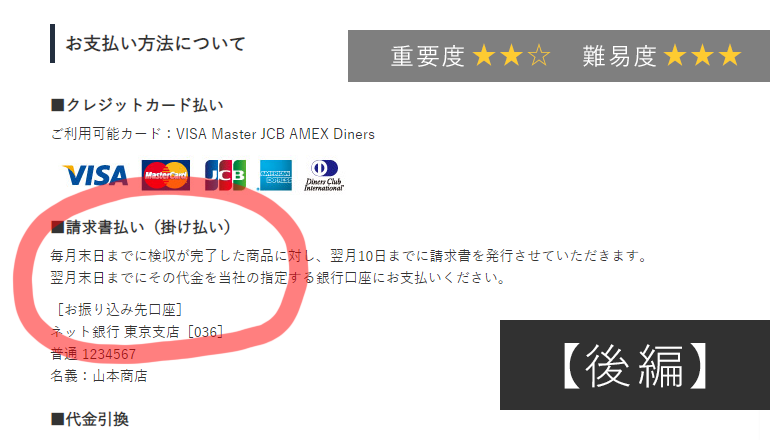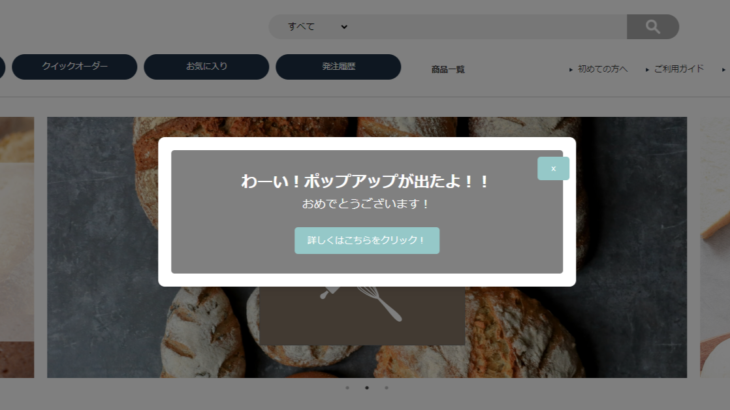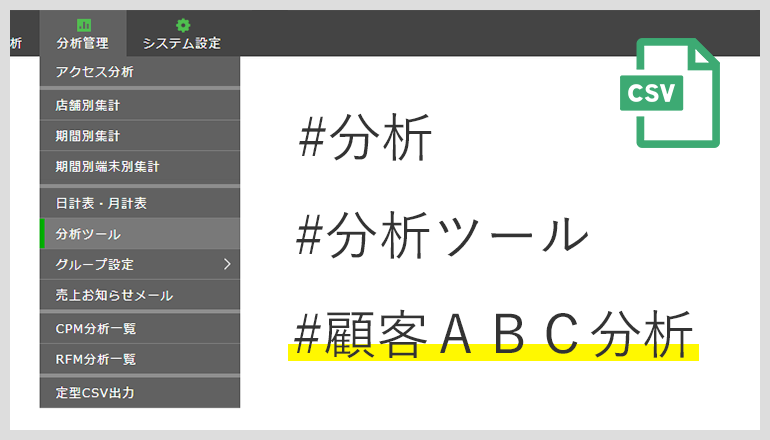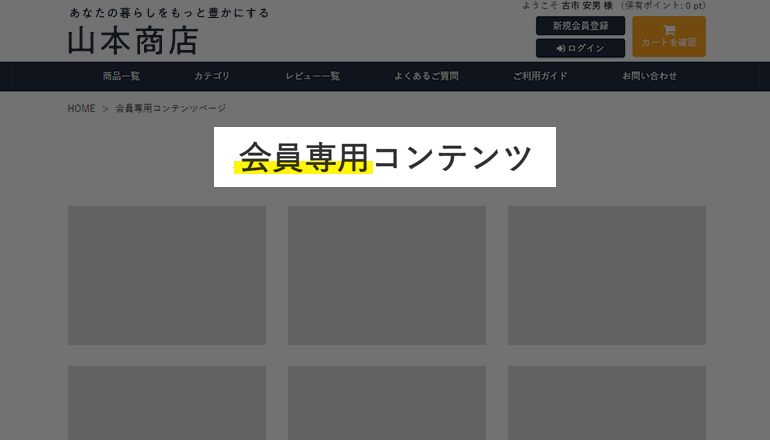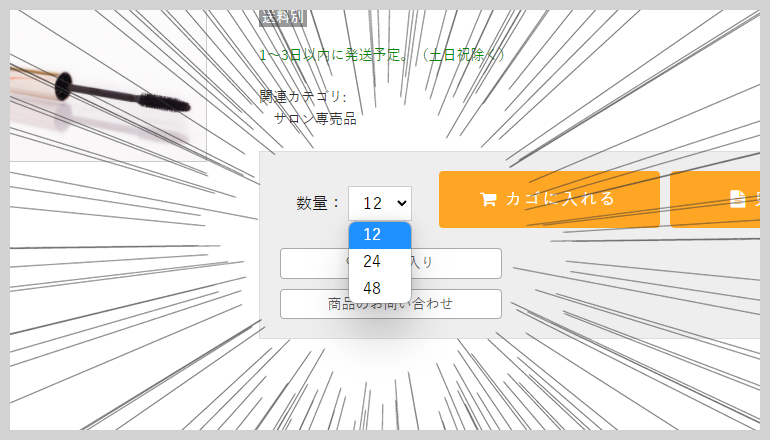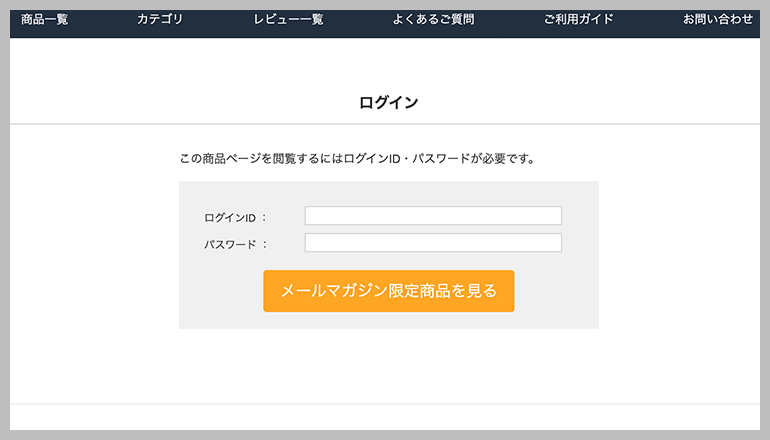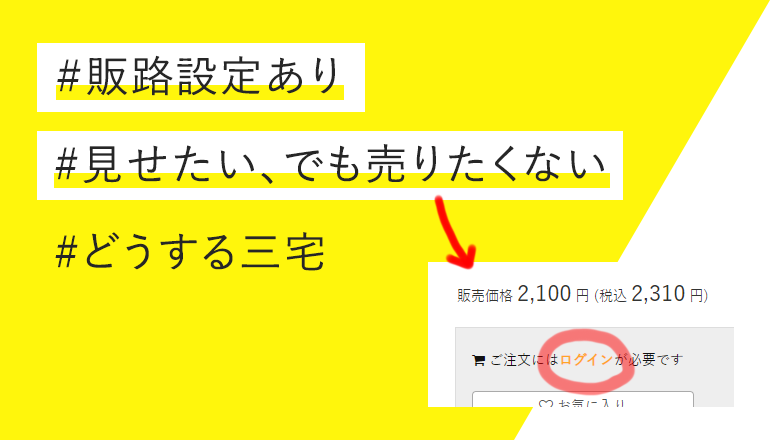おはようございます!三宅です!
前編で掛け払いの説明をバナー管理で登録したので、
今日は実際のページに表示してみます!
前編はこちらからどうぞ
まずはご利用ガイドから
バナー管理でご利用ガイド用の設定を開いて、タグをコピーします!
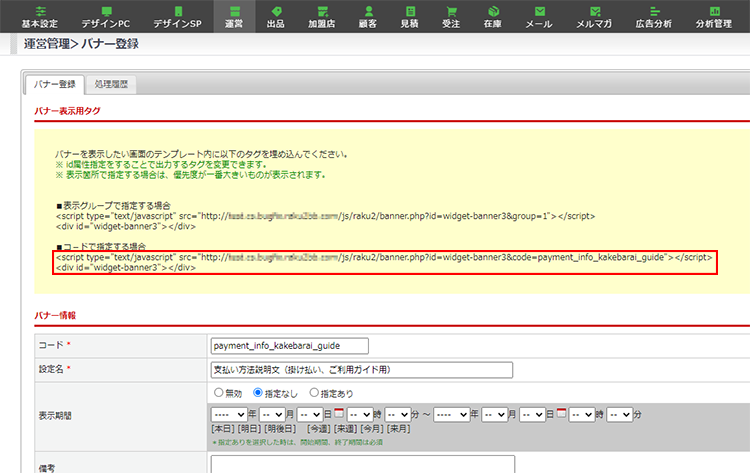
これをご利用ガイドページに貼り付けます
あれご利用ガイドってどこにあったっけ・・・
あ、デザインメニューのカスタムページ設定だった!
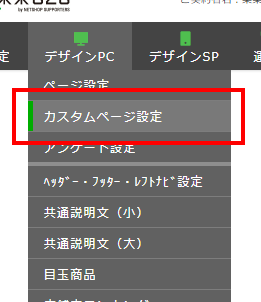
ご利用ガイドページの編集を押して
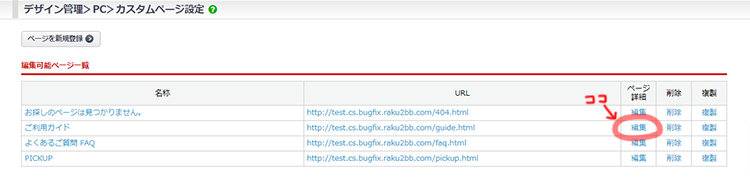
バナー管理でコピーしておいたタグを貼り付け
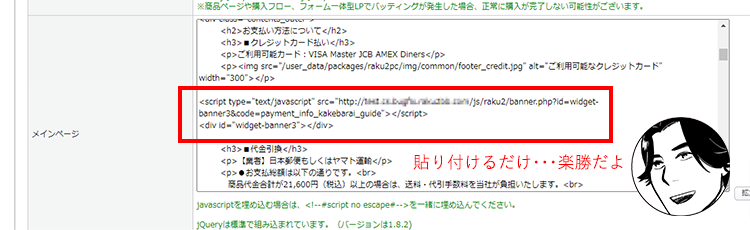
できた!
よし、次はフッターに取り掛かります!
バナー管理で今度はフッター用の設定を開いてタグをコピーして
これもフッターのHTMLソースに貼り付けるだけ
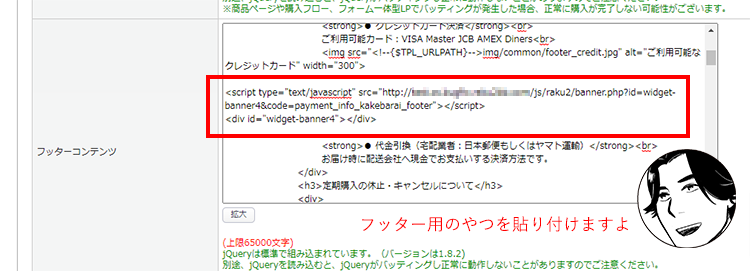
よしこれでフッターも完了!

三宅さんありがとうございます!
掛け払いが使えるユーザーでログインして確認してみますね
まずご利用ガイド
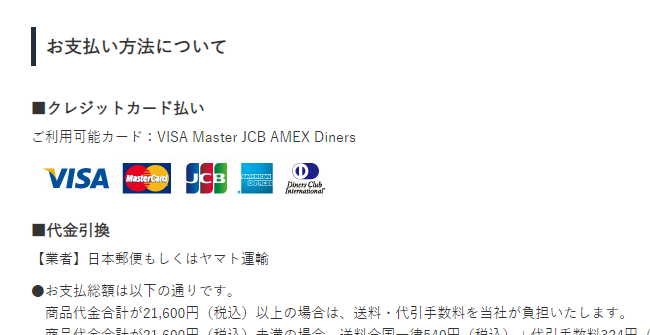
↓
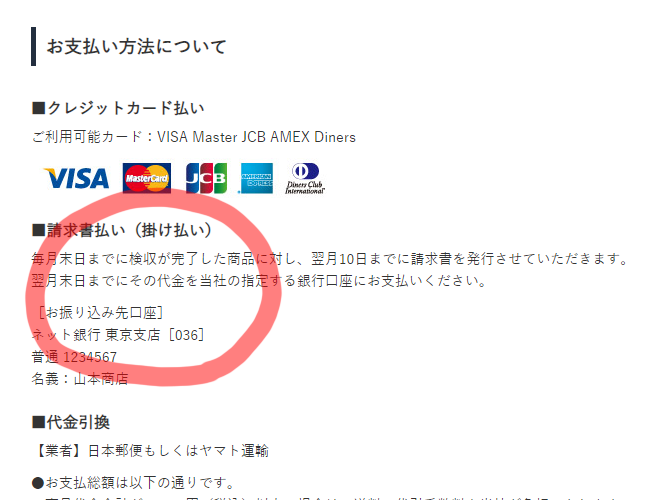
おおー!続いてフッター
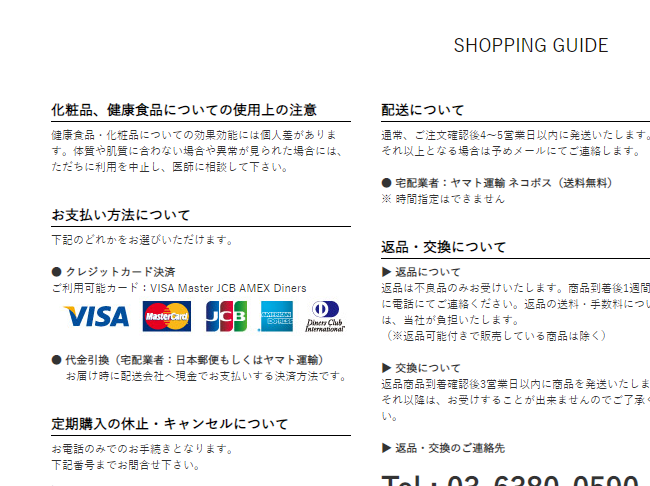
↓
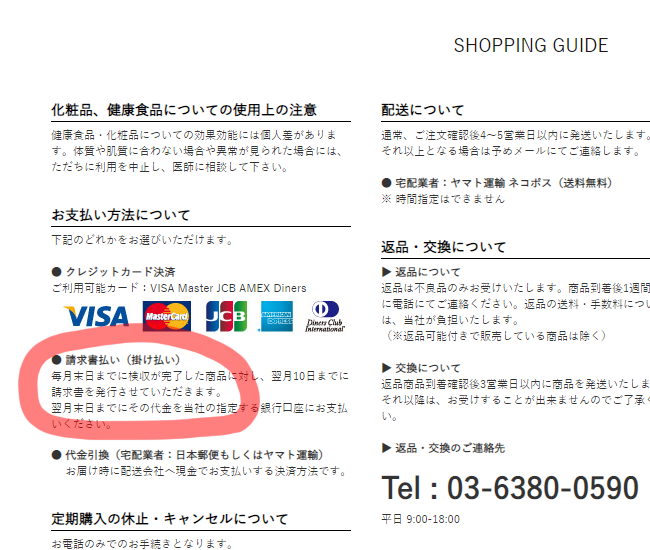

大丈夫そうですね
ありがとうございます!
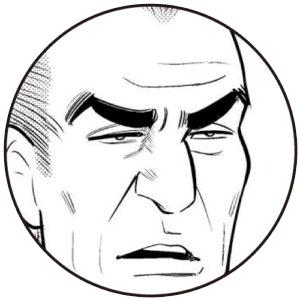
三宅君スマートフォンの設定を忘れているんじゃないかね
わしのスマートフォンでは出てこないのだが
すぐやります・・・

みなさんスマホ設定も忘れずに!!
お疲れ様でした!!!